ตรวจสอบวิธีแก้ปัญหาที่ทำตามได้ง่ายเพื่อให้เบราว์เซอร์ทำงานได้!
- เมื่อไม่ได้เปิด Internet Explorer คุณควรตรวจสอบว่าเบราว์เซอร์ยังคงเข้ากันได้กับระบบปฏิบัติการวนซ้ำที่ติดตั้งไว้หรือไม่
- การแก้ไขอย่างรวดเร็วคือการปิดใช้งานโปรแกรมป้องกันไวรัสบนพีซี
- ผู้ใช้หลายคนแก้ไขปัญหาด้วยการรีเซ็ตการตั้งค่า Internet Explorer หรือกำหนดค่า Edge ใหม่
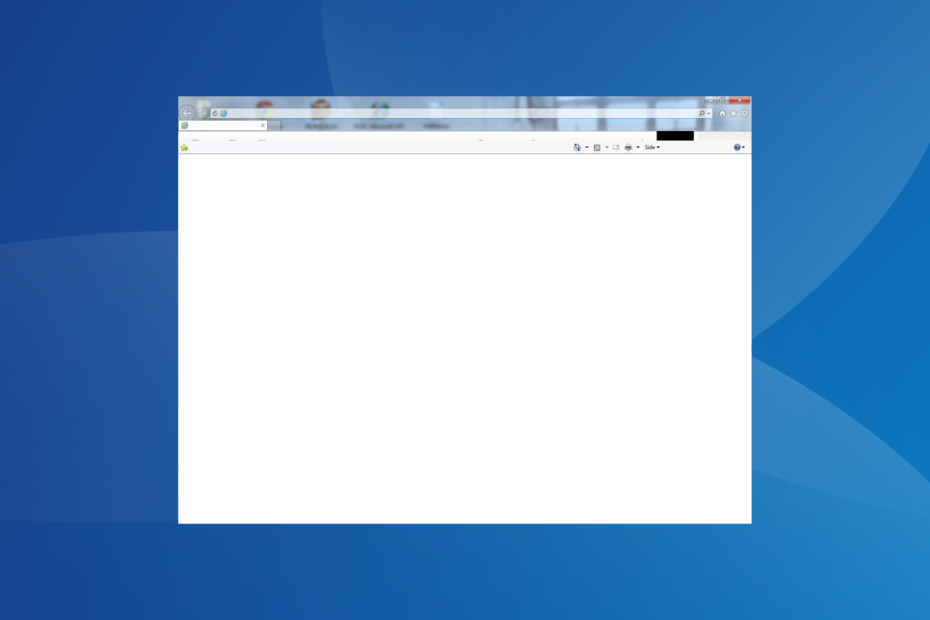
เอ็กซ์ติดตั้งโดยคลิกที่ไฟล์ดาวน์โหลด
- ดาวน์โหลด Fortect และติดตั้ง บนพีซีของคุณ
- เริ่มกระบวนการสแกนของเครื่องมือ เพื่อค้นหาไฟล์ที่เสียหายซึ่งเป็นสาเหตุของปัญหาของคุณ
- คลิกขวาที่ เริ่มการซ่อมแซม เพื่อให้เครื่องมือสามารถเริ่มแก้ไขอัลกอริทึมได้
- ดาวน์โหลด Fortect แล้วโดย 0 ผู้อ่านในเดือนนี้
Internet Explorer เป็นเบราว์เซอร์หลักสำหรับผู้ใช้มาเป็นเวลานาน อาจเป็นเบราว์เซอร์ตัวแรกที่พวกเราส่วนใหญ่ใช้ในการท่องอินเทอร์เน็ต และในขณะที่มีหลาย
เบราว์เซอร์ที่รวดเร็ว ที่มีอยู่หลายคนยังคงไปกับมัน แต่สำหรับผู้ใช้บางราย จะไม่เปิด Internet ExplorerInternet Explorer มีประวัติของปัญหา เป็นที่เข้าใจกัน เนื่องจากเป็นรุ่นแรกและต้องผ่านการเปลี่ยนแปลงมากมายเพื่อให้เหมาะกับความต้องการของผู้ใช้มากขึ้น แต่เมื่อ เบราว์เซอร์ไม่เปิดขึ้นคุณกำลังเผชิญกับปัญหาใหญ่ อ่านต่อเพื่อหาคำตอบ!
เหตุใดฉันจึงเปิด Internet Explorer ใน Windows 10 ไม่ได้
ต่อไปนี้คือสาเหตุหลักที่ผู้ใช้ไม่สามารถเปิดหรือทำงานกับ Internet Explorer ได้:
- การสนับสนุนสำหรับเบราว์เซอร์สิ้นสุดลงแล้ว: การสนับสนุนสำหรับ Internet Explorer สิ้นสุดลงในวันที่ 15 มิถุนายน 2022 ยกเว้นการทำซ้ำบางอย่าง โดยหลักแล้วเป็น Windows 7 ดังนั้น เว้นแต่ว่าคุณกำลังเรียกใช้การวนซ้ำนี้ จะไม่สามารถเข้าถึง Internet Explorer ได้อีกต่อไป
- การตั้งค่าที่ไม่ถูกต้อง: ทุกๆ แอปต้องมีการตั้งค่าเพื่อให้ทำงานได้อย่างถูกต้อง และเมื่อสิ่งเหล่านี้ได้รับการกำหนดค่าผิด คุณจะต้องเผชิญ ปัญหาการเรียกใช้แอพใน Windows.
- ไฟล์ระบบเสียหาย: ถ้า ไฟล์ระบบเสียหายจะมีผลกับแอพพลิเคชั่นอื่นๆ ที่ติดตั้งไว้ โดยเฉพาะแอพพลิเคชั่นในตัว
- แอพของบุคคลที่สามที่ป้องกันไม่ให้ IE เปิด: ในบางกรณี ผู้ใช้พบว่าแอปของบุคคลที่สาม ซึ่งโดยทั่วไปคือซอฟต์แวร์ป้องกันไวรัสหรือซอฟต์แวร์รักษาความปลอดภัย ทำให้เกิดข้อขัดแย้ง
ฉันจะแก้ไข Internet Explorer ไม่เปิดได้อย่างไร
ก่อนที่เราจะดำเนินการแก้ไขปัญหาที่ซับซ้อนเล็กน้อย ต่อไปนี้เป็นวิธีแก้ปัญหาสั้นๆ สองสามข้อที่ควรลอง:
- รีสตาร์ทคอมพิวเตอร์
- ปิดใช้งานโปรแกรมป้องกันไวรัสของบุคคลที่สามที่ทำงานบนพีซี หากได้ผล เราขอแนะนำให้ถอนการติดตั้งโปรแกรมและเปลี่ยนเป็น โซลูชันป้องกันไวรัสที่เป็นมิตรกับ Windows.
หากไม่ได้ผล ให้ไปที่การแก้ไขที่แสดงรายการถัดไป
1. ติดตั้ง Internet Explorer
- มุ่งหน้าสู่ หน้าของ Internet Explorerแล้วคลิกที่ ดาวน์โหลด.
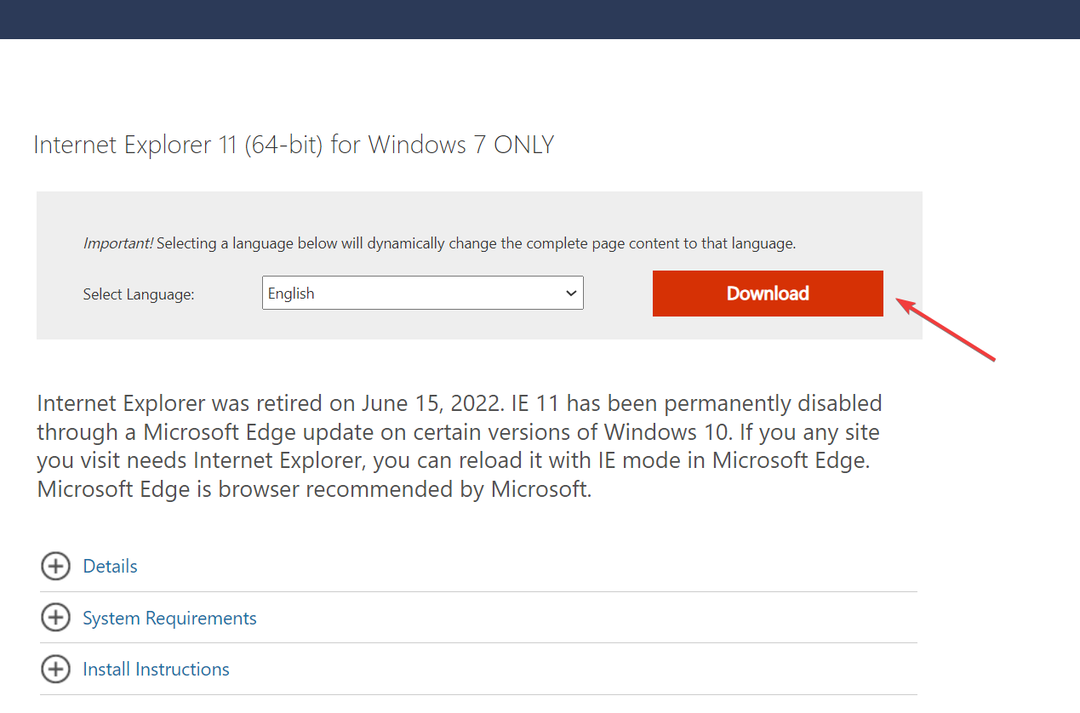
- เรียกใช้การตั้งค่าและทำตามคำแนะนำบนหน้าจอเพื่อทำการติดตั้งให้เสร็จสมบูรณ์
หาก Internet Explorer หายไปจากพีซี และด้วยเหตุนี้คุณจึงเปิดไม่ได้ การดาวน์โหลดเบราว์เซอร์จะทำงานได้ โปรดจำไว้ว่า ขณะนี้ Internet Explorer สนับสนุนเฉพาะ Windows 7 SP1 และ Windows Server 2008 R2 SP1 เท่านั้น
2. รีเซ็ตการตั้งค่า Internet Explorer
- กด หน้าต่าง + ร เพื่อเปิด วิ่ง, พิมพ์ inetcpl.cpl ในช่องข้อความแล้วกด เข้า.
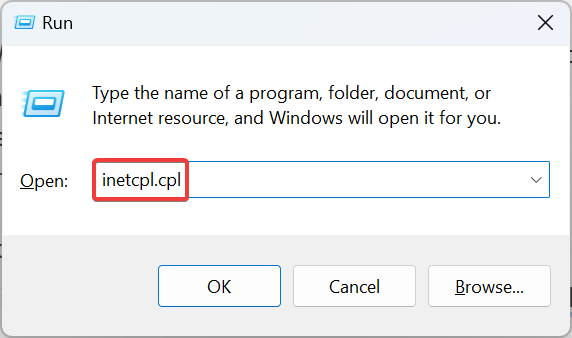
- นำทางไปยัง ขั้นสูง แท็บ จากนั้นคลิกที่ รีเซ็ต.
- ติ๊กถูกที่ช่อง ลบการตั้งค่าส่วนบุคคลแล้วคลิก รีเซ็ต.
- เมื่อเสร็จแล้ว ให้รีสตาร์ทเครื่องคอมพิวเตอร์ของคุณ
การรีเซ็ตเบราว์เซอร์มักได้ผลเมื่อไม่ได้เปิด Internet Explorer ใน Windows 7 แต่ตามที่ระบุไว้ในหน้าต่างรีเซ็ต ให้เลือกเฉพาะตัวเลือกนี้เมื่อเบราว์เซอร์ไม่ทำงาน
3. ซ่อมแซมไฟล์ระบบที่เสียหาย
- กด หน้าต่าง + ร เพื่อเปิด วิ่ง, พิมพ์ ซมและตี Ctrl + กะ + เข้า.
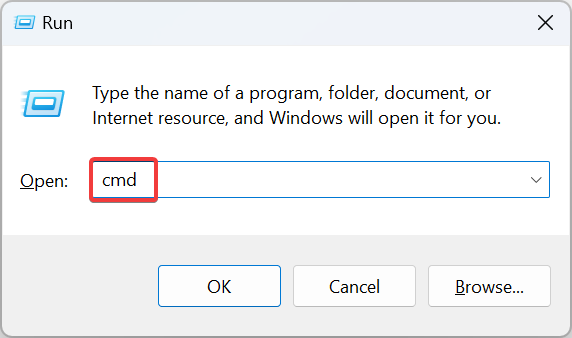
- คลิก ใช่ ใน ยูเอซี พร้อมท์
- วางคำสั่งสามคำสั่งต่อไปนี้ ทีละคำสั่ง แล้วกด เข้า หลังจากแต่ละ:
DISM /ออนไลน์ /Cleanup-Image /CheckHealthDISM / ออนไลน์ / ล้างข้อมูลรูปภาพ / ScanHealthDISM /ออนไลน์ /Cleanup-Image /RestoreHealth - ดำเนินการคำสั่งต่อไปนี้เพื่อเรียกใช้ เอสเอฟซี สแกน:
sfc /scannow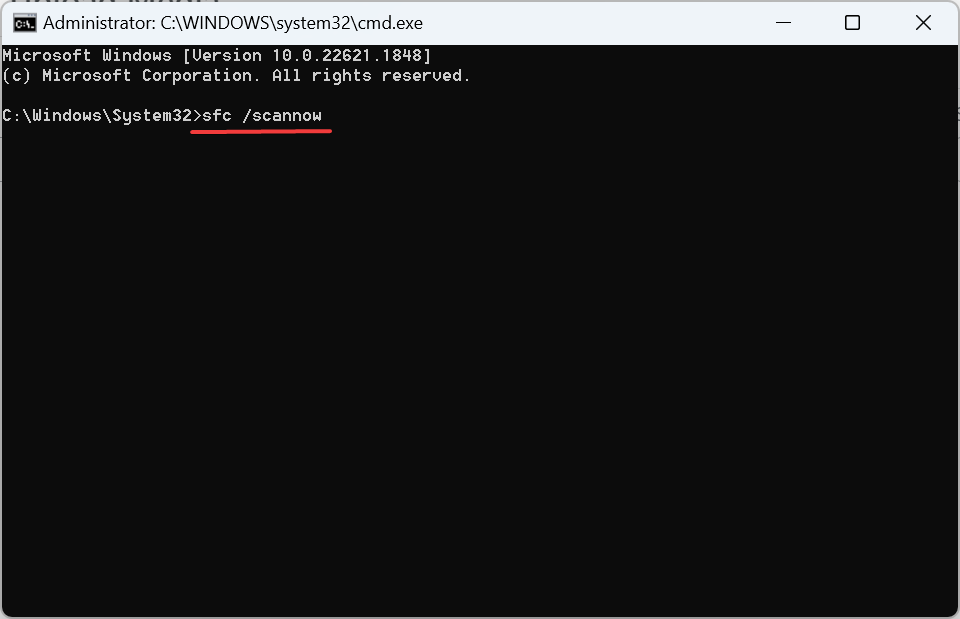
เคล็ดลับจากผู้เชี่ยวชาญ:
ผู้สนับสนุน
ปัญหาเกี่ยวกับพีซีบางอย่างยากที่จะแก้ไข โดยเฉพาะอย่างยิ่งเมื่อเป็นเรื่องของไฟล์ระบบและที่เก็บ Windows ของคุณที่สูญหายหรือเสียหาย
อย่าลืมใช้เครื่องมือเฉพาะ เช่น ฟอร์เทคซึ่งจะสแกนและแทนที่ไฟล์ที่เสียหายด้วยเวอร์ชันใหม่จากที่เก็บ
หากพีซีมีไฟล์ระบบเสียหาย ไฟล์ คำสั่ง DISM และการสแกน SFC จะช่วยแทนที่ไฟล์ที่ได้รับผลกระทบด้วยสำเนาแคช และเมื่อคุณทำทั้งสองอย่างเสร็จแล้ว Internet Explorer ควรเริ่มเปิดใน Windows 11 ได้ตามปกติ
4. เปลี่ยนการตั้งค่าขอบ
- ปล่อย ไมโครซอฟท์ เอดจ์คลิกที่จุดไข่ปลาใกล้กับด้านบนขวา แล้วเลือก การตั้งค่า.
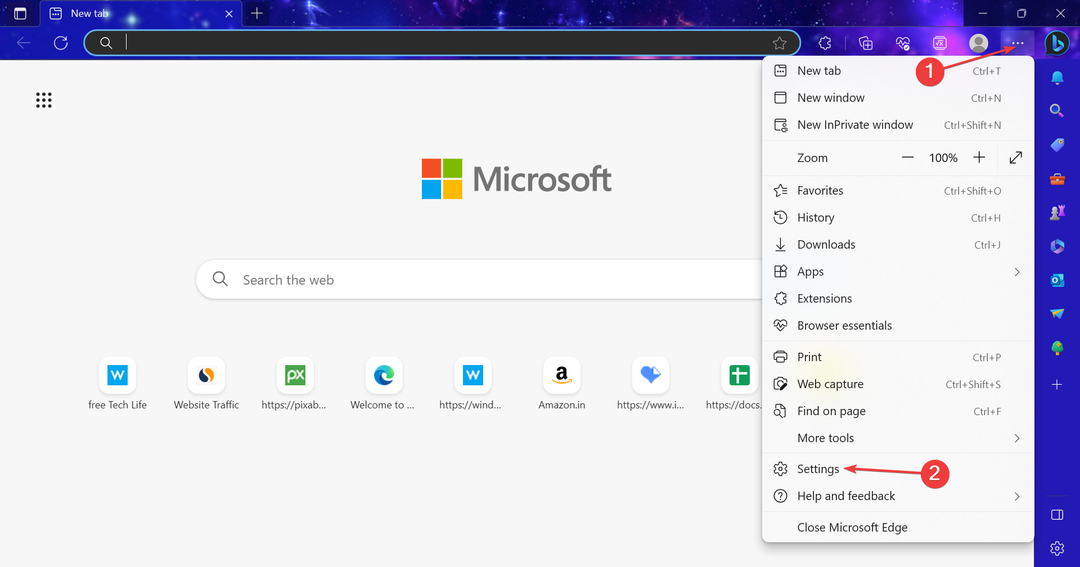
- นำทางไปยัง เบราว์เซอร์เริ่มต้น แท็บ และเลือก ไม่อนุญาต จาก อนุญาตให้ไซต์โหลดซ้ำในโหมด Internet Explorer (โหมด IE) เมนูแบบเลื่อนลง
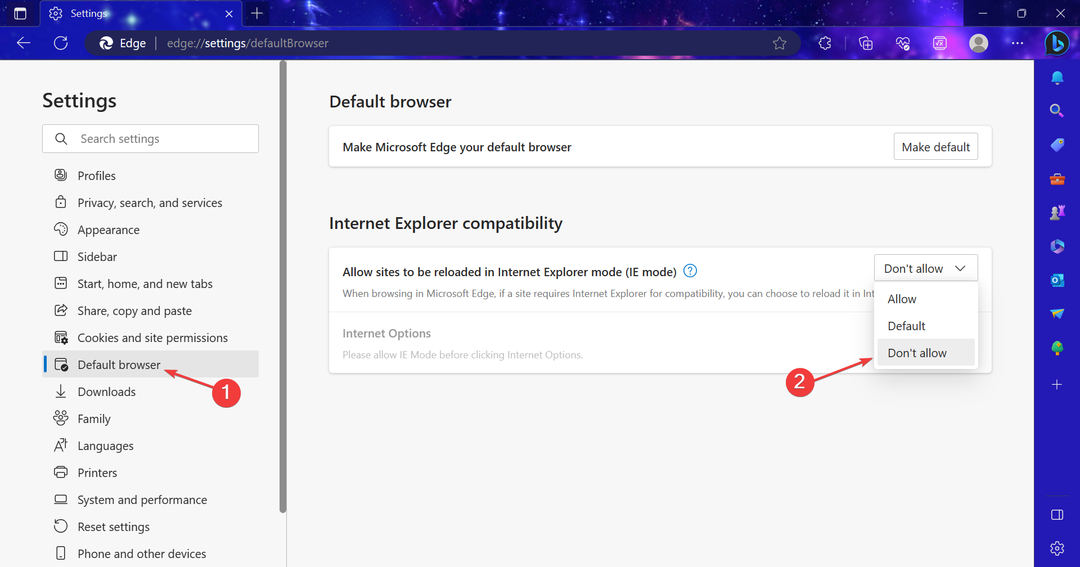
หาก Internet Explorer ไม่เปิดขึ้นและเปลี่ยนเส้นทางไปที่ Edge คุณควรปิดใช้งาน โหมด IE ใน Microsoft Edge โหมดนี้อนุญาตให้โหลดไซต์ที่พัฒนาขึ้นสำหรับ Internet Explorer ได้อย่างถูกต้อง IE Mode คาดว่าจะได้รับการสนับสนุนอย่างน้อยจนถึงปี 2029
- Main.exe คืออะไร & จะแก้ไขข้อผิดพลาดได้อย่างไร?
- วิธีล็อกหรือปลดล็อกแป้นพิมพ์ใน Windows 10 และ 11
- IBtSiva.exe คืออะไร & คุณควรลบทิ้งหรือไม่?
5. ถอนการติดตั้งแอพที่ขัดแย้งกัน
- กด หน้าต่าง + ร เพื่อเปิด วิ่ง, พิมพ์ appwiz.cpl ในช่องข้อความ แล้วคลิก ตกลง.
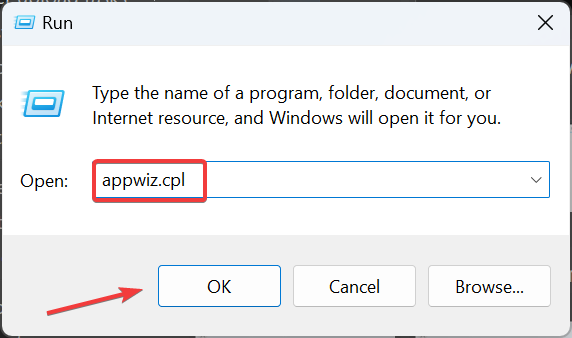
- เลือกโปรแกรมหลังการติดตั้งที่พบปัญหาก่อน แล้วคลิก ถอนการติดตั้ง.
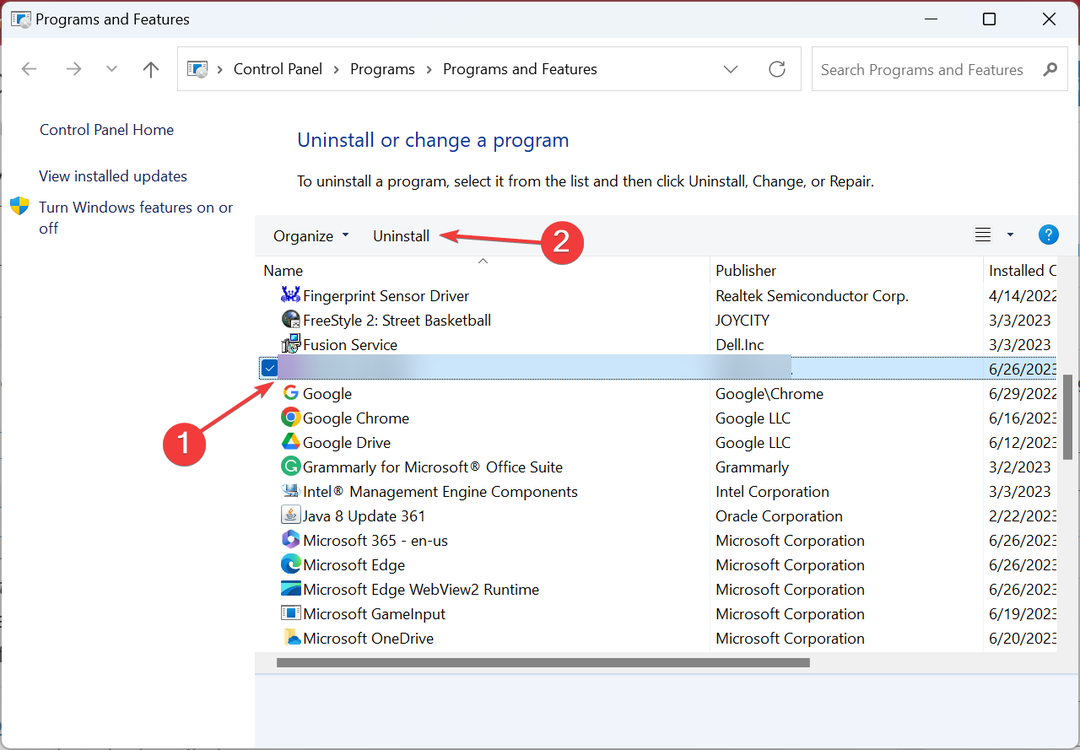
- ทำตามคำแนะนำบนหน้าจอเพื่อดำเนินการให้เสร็จสิ้น
- รีสตาร์ทคอมพิวเตอร์เพื่อให้การเปลี่ยนแปลงมีผล
เมื่อ Internet Explorer ไม่เปิดเว็บไซต์หรือไม่ได้เปิดพร้อมกัน ตรวจสอบให้แน่ใจว่าคุณไม่มีแอพที่ขัดแย้งกันทำงานบนพีซี หากมีให้ลบออก นอกจากนี้ เราขอแนะนำให้ใช้ ซอฟต์แวร์ถอนการติดตั้งที่มีประสิทธิภาพ เพื่อล้างไฟล์และรายการรีจิสทรีที่เหลืออยู่อย่างมีประสิทธิภาพ
6. ดำเนินการอัปเกรดแบบแทนที่
- ไปที่ เว็บไซต์อย่างเป็นทางการของ Microsoftและดาวน์โหลด เครื่องมือสร้างสื่อ สำหรับวินโดวส์ 10
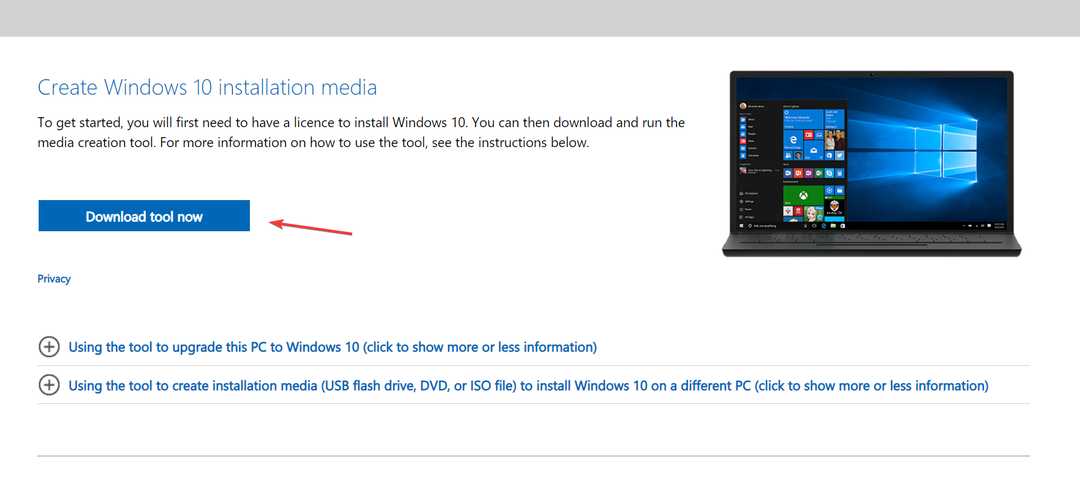
- เรียกใช้การตั้งค่าและรอให้พร้อม
- คลิกที่ ยอมรับ เพื่อยอมรับข้อกำหนดสิทธิ์การใช้งาน
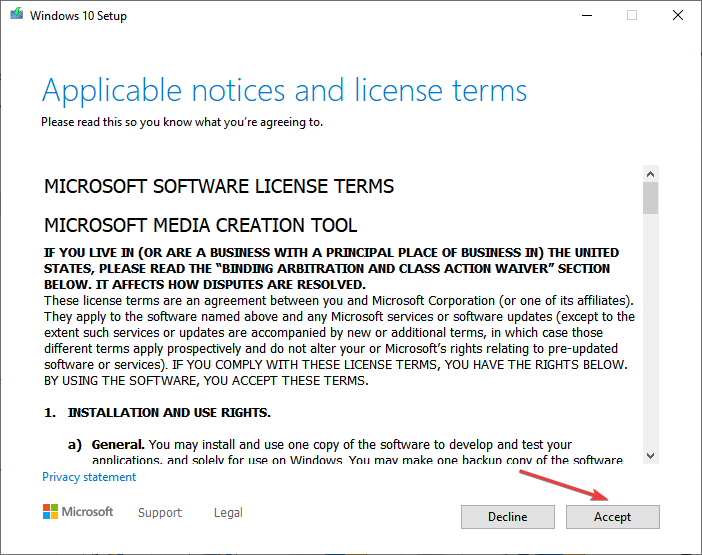
- เลือก อัปเกรดพีซีเครื่องนี้ทันที และคลิกที่ ต่อไป เพื่อดำเนินการต่อ.
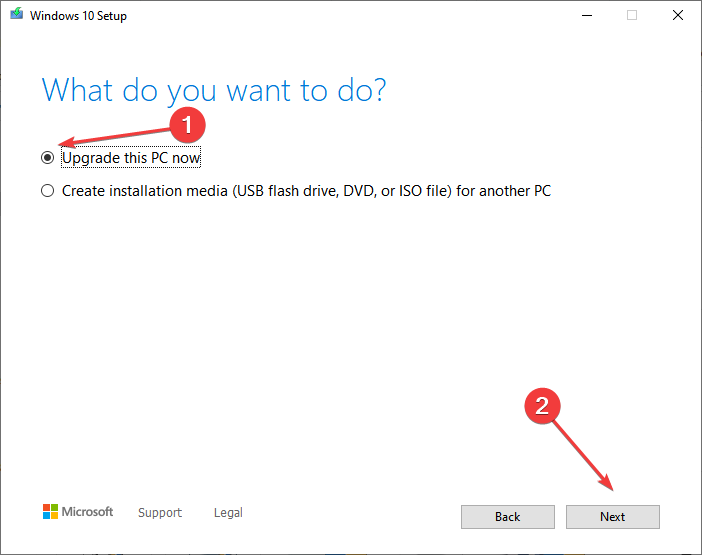
- เมื่อการดาวน์โหลดเสร็จสิ้น การตั้งค่าจะทำการอัปเกรดการซ่อมแซมโดยอัตโนมัติ
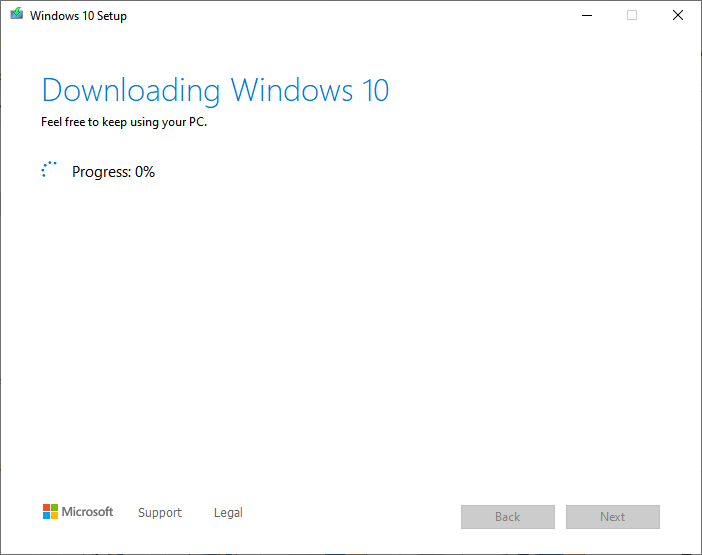
การอัปเกรดแบบแทนที่หรือแบบซ่อมแซมมักจะช่วยได้เมื่อคุณประสบปัญหาเกี่ยวกับแอปในตัวหรือส่วนประกอบของ Windows โดยพื้นฐานแล้วมันเหมือนกับการแทนที่ไฟล์สำคัญทั้งหมดด้วยสำเนาใหม่โดยไม่ส่งผลกระทบต่อข้อมูลที่จัดเก็บไว้ในพีซี
และควรช่วยเมื่อ Internet Explorer ไม่เปิดใน Windows 10
7. สร้างบัญชีผู้ใช้ใหม่
- กด หน้าต่าง + ฉัน เพื่อเปิด การตั้งค่าและคลิกที่ บัญชี.
- ไปที่ ครอบครัวและผู้ใช้รายอื่น จากบานหน้าต่างนำทาง แล้วคลิก เพิ่มคนอื่นในพีซีเครื่องนี้.
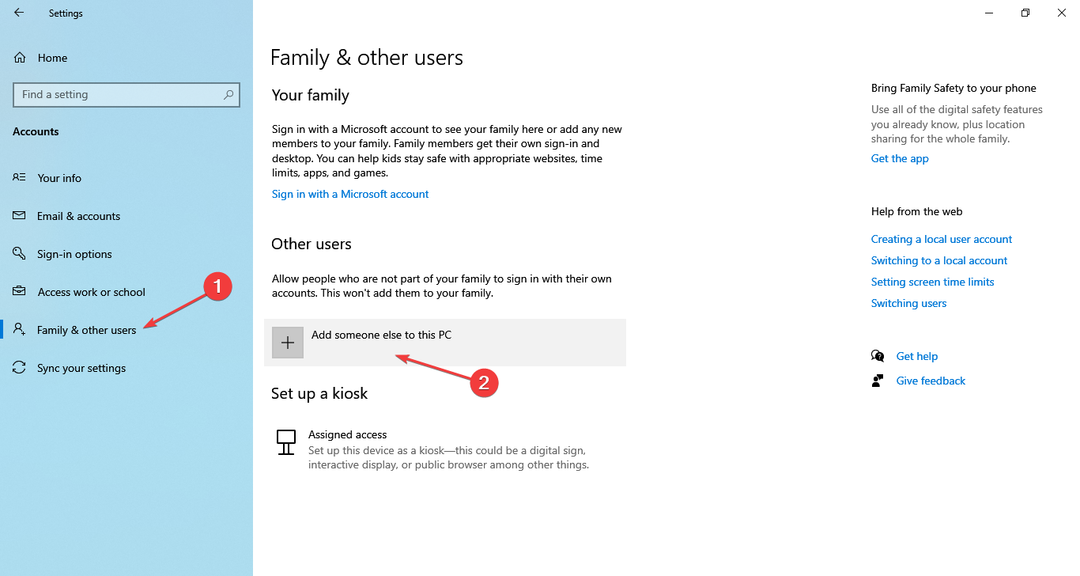
- คลิกที่ เพิ่มผู้ใช้ที่ไม่มีบัญชี Microsoft.
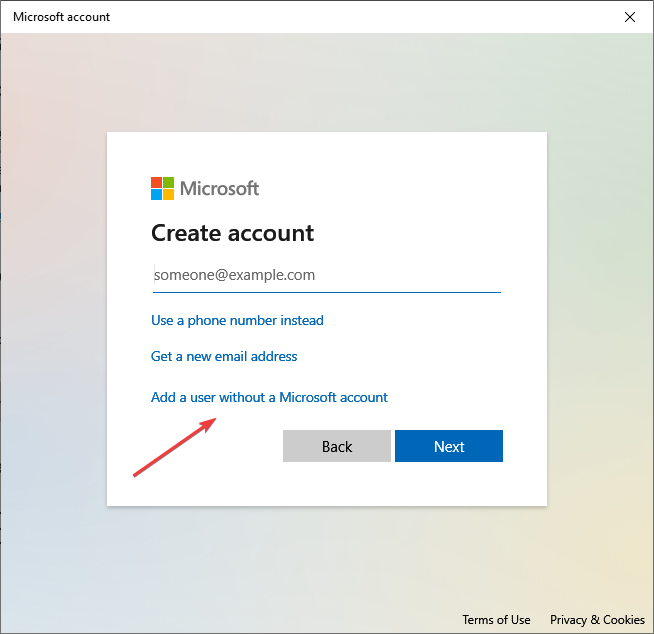
- เลือก ฉันไม่มีข้อมูลการลงชื่อเข้าใช้ของบุคคลนี้.
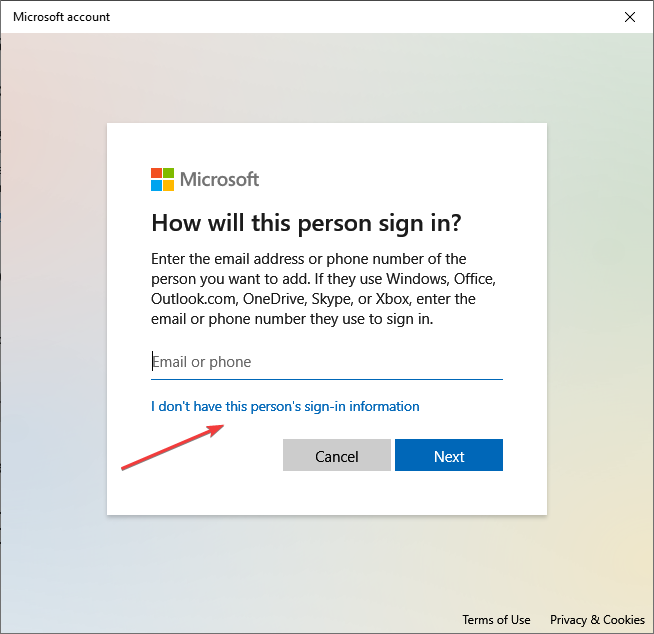
- ตอนนี้ ป้อนชื่อผู้ใช้ เพิ่มรหัสผ่านหากจำเป็น แล้วคลิก ต่อไป เพื่อสร้างบัญชีใหม่
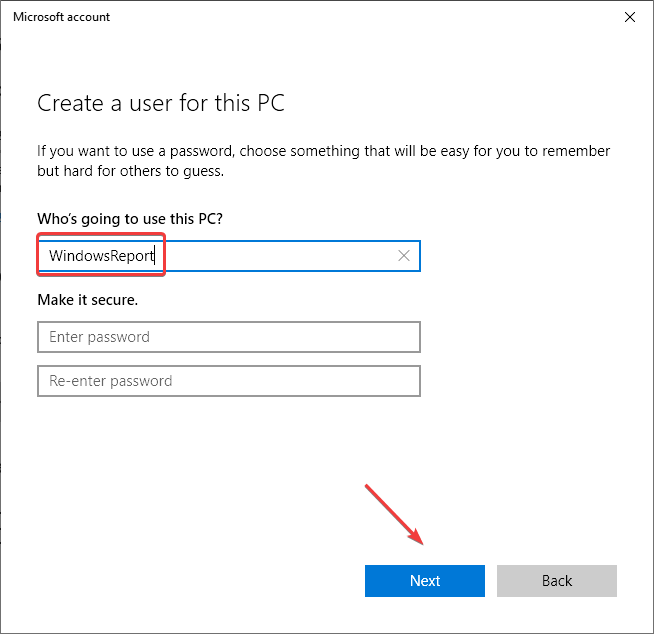
- เมื่อเสร็จแล้ว เลือกบัญชี และคลิก เปลี่ยนประเภทบัญชี.
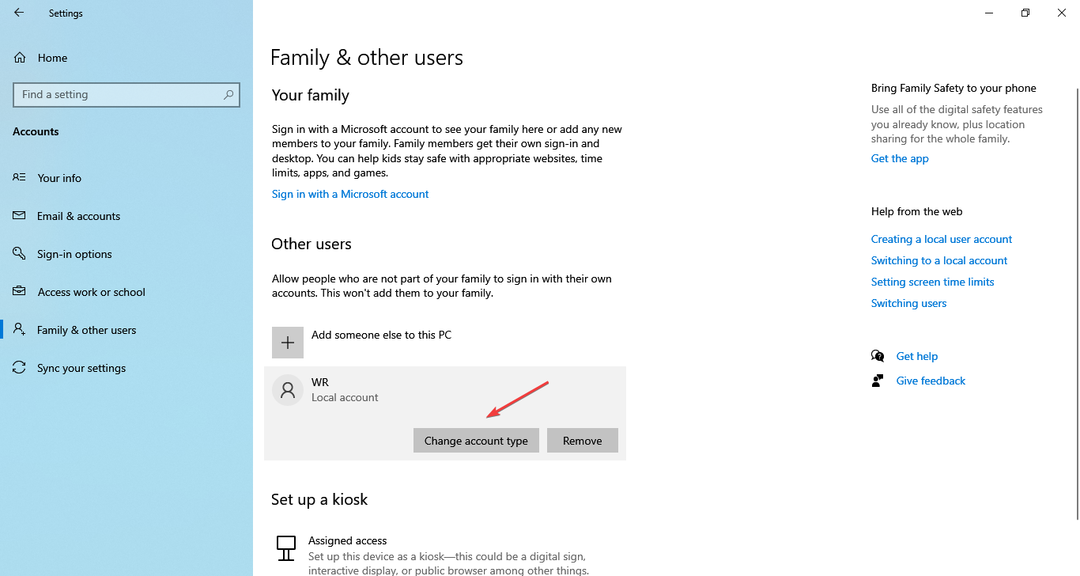
- ถัดไป เลือก ผู้ดูแลระบบ จาก ประเภทบัญชี เมนูแบบเลื่อนลง แล้วคลิก ตกลง.
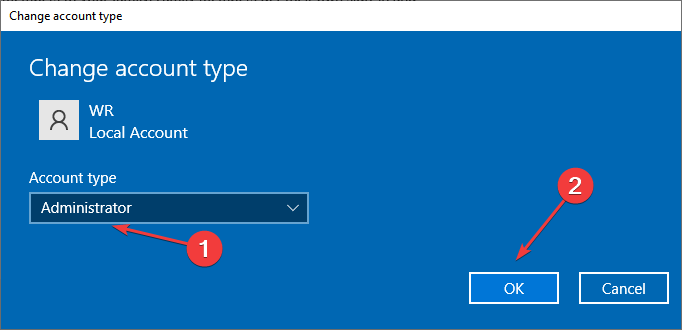
- สุดท้าย ลงชื่อออกจากบัญชีผู้ใช้ปัจจุบันและเข้าสู่บัญชีใหม่ จากนั้นเริ่มใช้เบราว์เซอร์
ถ้าไม่มีอะไรทำงานเมื่อไม่ได้เปิด Internet Explorer คุณสามารถสร้างบัญชีผู้ใช้ใหม่และใช้เพื่อเข้าถึงเบราว์เซอร์ คุณจะต้องใช้ เครื่องมือสำรอง เพื่อถ่ายโอนข้อมูลระหว่างทั้งสอง แม้ว่าแท่ง USB ภายนอกจะทำงานได้อย่างสมบูรณ์แบบ
และหากปัญหายังคงไม่ได้รับการแก้ไข คำแนะนำของเราคือเปลี่ยนไปใช้อย่างอื่น เบราว์เซอร์ที่ใช้งานง่ายโดยเฉพาะอย่างยิ่ง โอเปร่าด้วยคุณสมบัติที่หลากหลาย
สำหรับข้อสงสัยใด ๆ หรือต้องการแบ่งปันวิธีแก้ปัญหาเพิ่มเติมกับเรา โปรดแสดงความคิดเห็นด้านล่าง
ยังคงประสบปัญหา?
ผู้สนับสนุน
หากคำแนะนำข้างต้นไม่สามารถแก้ปัญหาของคุณได้ คอมพิวเตอร์ของคุณอาจประสบปัญหา Windows ที่รุนแรงขึ้น เราขอแนะนำให้เลือกโซลูชันแบบครบวงจรเช่น ฟอร์เทค เพื่อแก้ไขปัญหาได้อย่างมีประสิทธิภาพ หลังการติดตั้ง เพียงคลิกที่ ดู&แก้ไข ปุ่มแล้วกด เริ่มการซ่อมแซม


